英語を勉強をしている方や、英語で調べごとをすることがある方に、ぜひとも知ってもらいたい便利な機能を発見したのでご紹介したいと思います。
辞書の2個出しの設定
タイトルの通り、パソコンのブラウザ(インターネットで閲覧するソフト。Internet Explore、Google Chrome、Safari、Firefoxなど)で英語の記事を読む時に同時に2つの辞書を表示する方法です。(ポップアップ辞書、もしくは、インスタント辞書と呼ぶそうです)
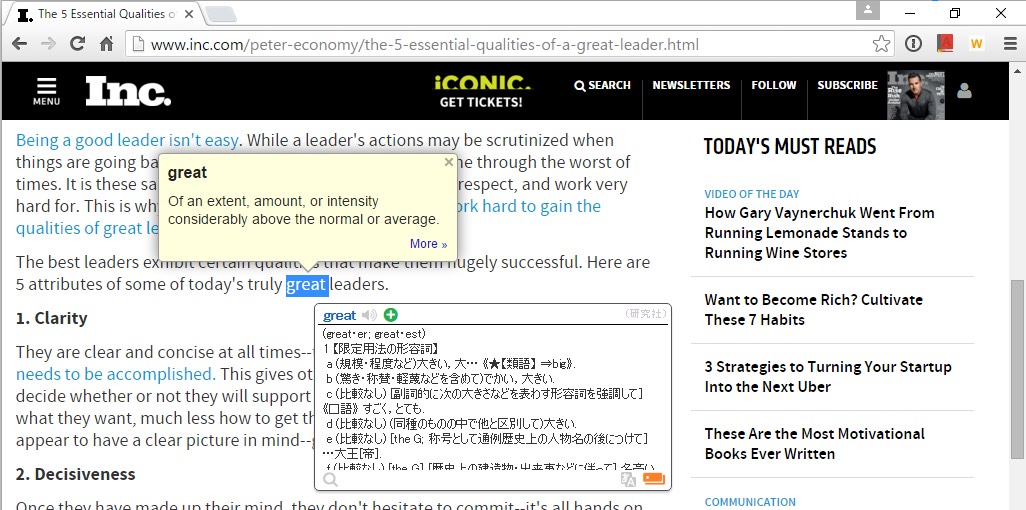
こんな時に便利かも!?
- 普段はのポップアップ辞書としては英英辞書を使うが、知らない単語が連続して出てくると英英辞書だと疲れるから和英辞書をみたい時
- 普段はのポップアップ辞書としては和英辞書を使うが、日本語訳に違和感を覚える時に英英辞書で内容を確認したい時
設定方法
他のブラウザでも可能だとは思うのですが、すべてのブラウザを調べるわけにもいきませんので、まずは、ぼくも使っているGoogle Chromeの設定方法から紹介します。機会があれば別のブラウザの設定方法も紹介します。
ブラウザ右上の横三本線をクリックし、次に[設定]をクリックします。

すると、『設定』の画面が開きますので、左のメニューにある[拡張機能]を選択します。

次に、『拡張機能』の画面が開きますので、ページの一番下までスクロールすると、『他の拡張機能を見る』というリンクがあるので、それをクリックしてください。
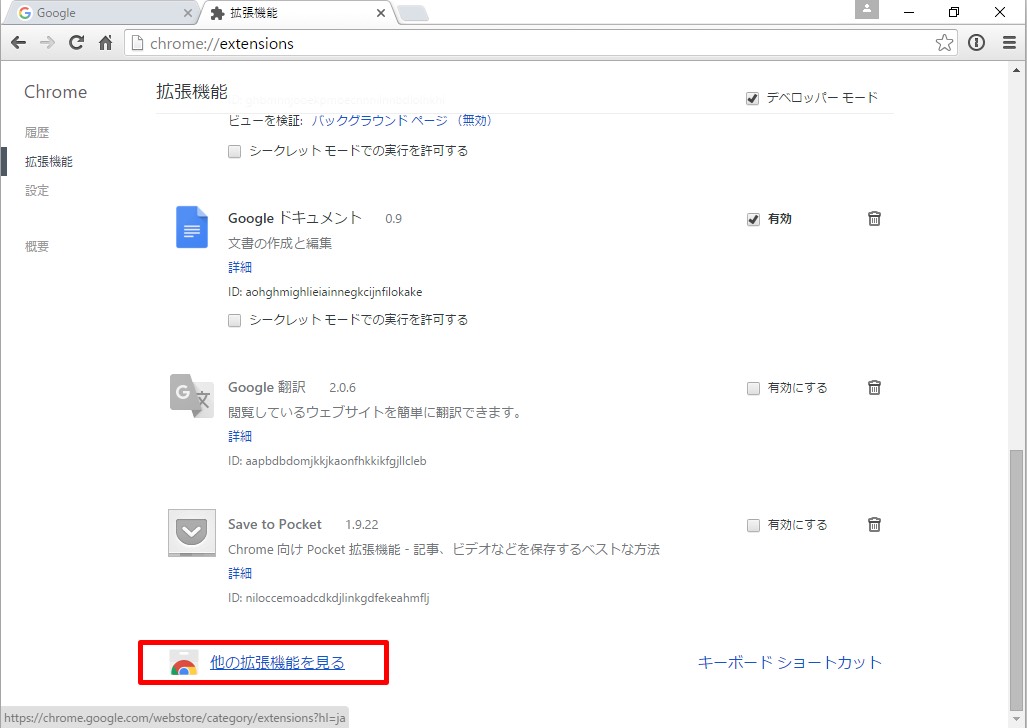
次に、左上の検索ボックスに『dictionary』と入力し、Enterを押します。すると右に検索結果が表示されます。
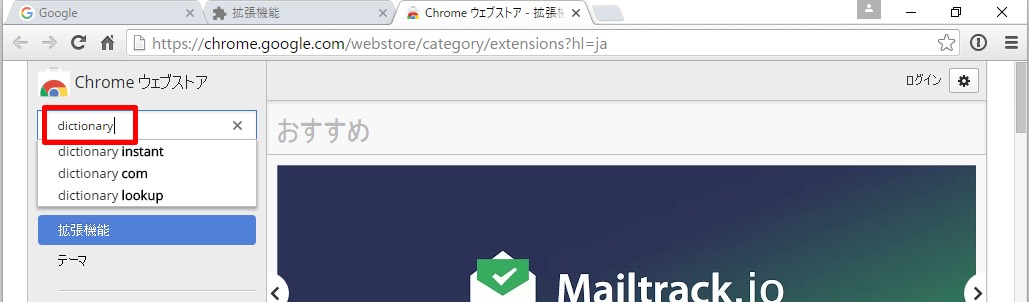
1つ目に追加する辞書は、『Google Dictionary(by Google)』です。『Google Dictionary(by Google)』の[+ CHROMEに追加]をクリックしてください。

画面の上にポップアップが現れますので、『拡張機能の追加』をクリックしてください。

辞書の追加に成功すると以下のような画面が表示されます。
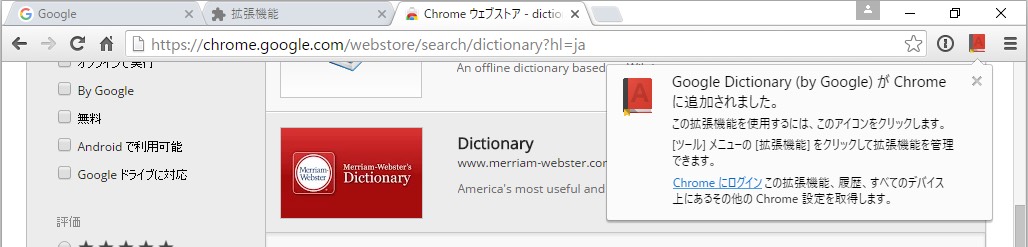
次に、2つ目に追加する辞書、『Weblioポップアップ英和辞典』です。
1つ目の辞書と同様に、左上の検索ボックスに『和英辞典』し、辞書を追加します。
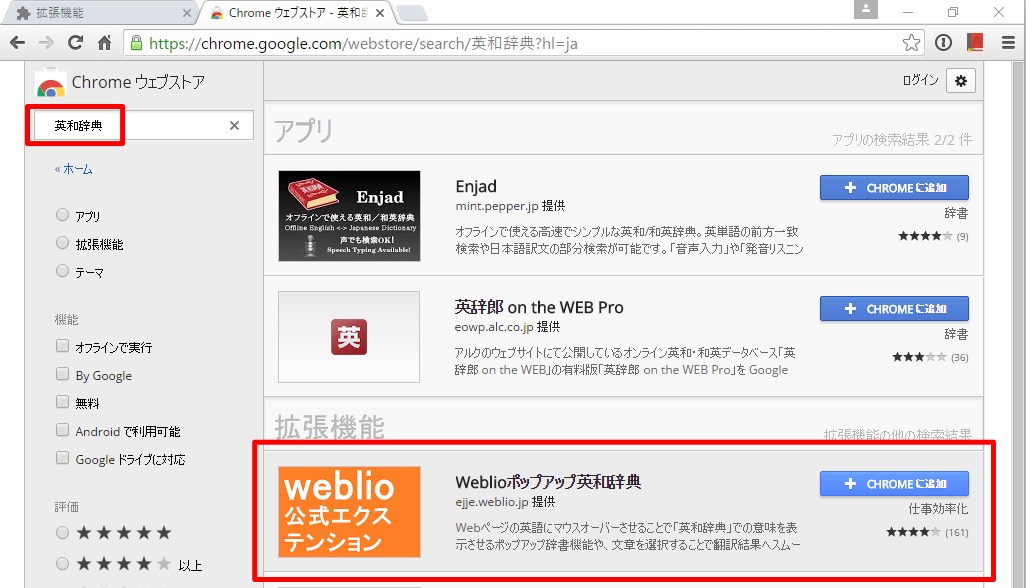
以上で基本設定は完了です。